Importación de imágenes desde medios de almacenamiento en elementos del photoshop 9
Al adquirir imágenes en Photoshop Elements de medios de comunicación, tales como los CD-ROM, DVD, discos duros externos, y su disco duro interno, el proceso es muy similar al de la apertura de los archivos de las cámaras digitales. Inserte un CD o DVD en la unidad de CD / DVD, y el asistente de reproducción automática de Windows se abre igual que cuando se inserta un cartucho de los medios de comunicación o de conectar un cable de la cámara al ordenador.
Obtención de archivos de medios de almacenamiento
Sólo cancelar el asistente si unos inicia el asistente y siga estos pasos:
Abra el organizador de la pantalla de bienvenida.
Cuando se abra la ventana de Organizer, seleccione Archivo-Obtener fotografías y vídeos de los archivos y carpetas.
Abra la unidad de origen de las unidades mencionadas.
Usted ve las fotos almacenadas en los medios de comunicación.
Seleccione las imágenes y haga clic en Obtener Media (desde el organizador) o Abrir (de uno de los modos de edición) para abrir los archivos en el Organizador o un editor.
Ahora, puede editar las fotos en los Elementos o guardarlos en su disco duro.
El Obtener fotografías y videos de cuadro de diálogo Archivos y carpetas.
El acaparamiento de fotos de iPhoto (sólo Mac)
Si inserta un dispositivo de medios y sus fotos se cargan automáticamente en iPhoto en el Mac, puede importar fácilmente las imágenes de iPhoto en el Organizador. Único en el Macintosh es el Archivo-Obtener Fotos y Videos-De comando iPhoto. Un cuadro de diálogo donde se puede optar por importar fotos como iPhoto Eventos o convertir fotos importadas a los álbumes. Puede convertir eventos o simplemente importar fotos de tu biblioteca de iPhoto. Todas las fotos que aparecen en iPhoto se importan en el Organizador.
Sobre el autor
 Copia de seguridad de fotos y archivos con elementos del photoshop 10
Copia de seguridad de fotos y archivos con elementos del photoshop 10 Con los archivos almacenados en todo el disco duro, copiar manualmente los archivos en un segundo disco duro, CD o DVD podría tomar un poco de tiempo. Afortunadamente, Photoshop Elements 10 hace que encontrar los archivos de copia de seguridad de…
 Copie los archivos a las carpetas de los elementos del photoshop 10 organizador
Copie los archivos a las carpetas de los elementos del photoshop 10 organizador Después de los archivos se copian en las carpetas, usted puede conseguir fácilmente las fotos en el Navegador Organizador de Medios. Para añadir archivos al Organizador, seleccione Archivo-Obtener fotografías y vídeos de los archivos y…
 Cómo adquirir las fotos de los teléfonos celulares en Photoshop Elements 9
Cómo adquirir las fotos de los teléfonos celulares en Photoshop Elements 9 En Photoshop Elements, puede adquirir imágenes desde teléfonos celulares, iPhones, iPods, iPads y otros dispositivos de mano. Puede cargar, descargar, y preparar fotos para dispositivos de mano.Si desea agregar imágenes desde un teléfono celular…
 Cómo agregar archivos de las carpetas y medios extraíbles de Photoshop Elements 12
Cómo agregar archivos de las carpetas y medios extraíbles de Photoshop Elements 12 Para editar las fotos en Photoshop Elements, es necesario importarlos en Photoshop Elements Organizer. La mayoría de la gente tiene fotos en el disco duro de su ordenador, así como en los medios extraíbles, como un CD o tal vez incluso una unidad…
 Cómo importar fotos desde una cámara en elementos del photoshop 9
Cómo importar fotos desde una cámara en elementos del photoshop 9 Copia de fotos desde su cámara digital a su ordenador para que pueda trabajar con ellos en Photoshop Elements es simple si usted está familiarizado con su cámara y las herramientas a su disposición. Puede utilizar la función de reproducción…
 ¿Cómo poner en marcha los elementos del photoshop adobe 10
¿Cómo poner en marcha los elementos del photoshop adobe 10 Hay dos componentes separados a Photoshop Elements 10: el organizador y el modo completo de fotos Editar. El Organizador es donde usted maneja fotos, y el modo completo de fotos Edit es donde las fotos correctas para el brillo y el color, añadir…
 Cómo organizar tus fotos con elementos del photoshop
Cómo organizar tus fotos con elementos del photoshop Antes de empezar cualquier cosa en Photoshop Elements, su primera tarea es organizar las fotos en su disco duro. Organizar las fotos en carpetas le ayuda a gestionar de manera eficiente. Agrandar1En el disco duro, crear carpetas para las principales…
 Cómo ordenar las fotos en Photoshop Elements 9
Cómo ordenar las fotos en Photoshop Elements 9 El Organizador en Photoshop Elements es una herramienta de gestión que puede utilizar para organizar, ordenar, buscar, y describir las fotos con información de identidad. En términos de clasificación y organización de archivos, elementos ofrece…
 Cómo ver las fotos en los elementos del photoshop 9 organizador
Cómo ver las fotos en los elementos del photoshop 9 organizador El Photoshop Elements Organizer es una poderosa herramienta que le ayuda a localizar archivos y mantenga sus fotos dispuestas y organizadas. Puede acceder al Organizador en Windows haciendo clic en el botón Organizador en la barra de menú mientras…
 Importar fotos a un nuevo catálogo en Photoshop Elements 9
Importar fotos a un nuevo catálogo en Photoshop Elements 9 Al abrir archivos en el Photoshop Elements Organizer, los archivos se guardan automáticamente en un catálogo. Los archivos no son realmente guardan en el Catalogo- lugar, los enlaces desde el catálogo de los archivos individuales se guardan.…
 Cargar imágenes desde dispositivos de mano a Photoshop Elements 10
Cargar imágenes desde dispositivos de mano a Photoshop Elements 10 Puede adquirir imágenes desde teléfonos celulares, iPhones, iPods, iPads, y una variedad de diferentes dispositivos de mano. Como cuestión de hecho, hay un poco que puede hacer con la carga, la descarga, y las fotos que se preparan para…
 Navegador de medios en Photoshop Elements 10
Navegador de medios en Photoshop Elements 10 Al agregar fotos al Organizador en Photoshop Elements 10, las fotos y los medios adicionales aparecen como miniaturas en la parte central de la ventana de Organizer. Esta zona se llama el visualizador multimedia. Si ha copiado los archivos en su…
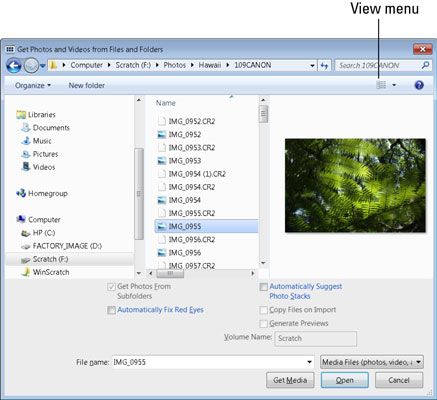 El Obtener fotografías y videos de cuadro de diálogo Archivos y carpetas.
El Obtener fotografías y videos de cuadro de diálogo Archivos y carpetas.


